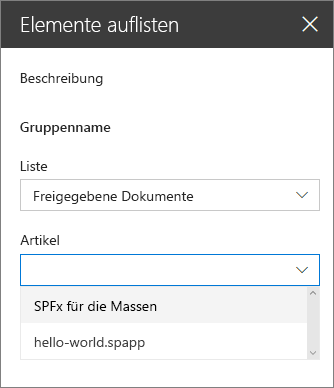Verwenden von kaskadierenden Dropdowns in Webparteigenschaften
Beim Entwerfen des Eigenschaftenbereichs für Ihre clientseitigen SharePoint-Webparts verfügen Sie möglicherweise über eine Webparteigenschaft, die ihre Optionen basierend auf dem in einer anderen Eigenschaft ausgewählten Wert anzeigt. Dieses Szenario findet sich in der Regel bei der Implementierung von kaskadierenden Dropdown-Steuerelementen. In diesem Artikel erfahren Sie, wie Sie kaskadierende Dropdown-Steuerelemente im Eigenschaftenbereich von Webparts erstellen können, ohne ein benutzerdefiniertes Steuerelement für den Eigenschaftenbereich zu programmieren.
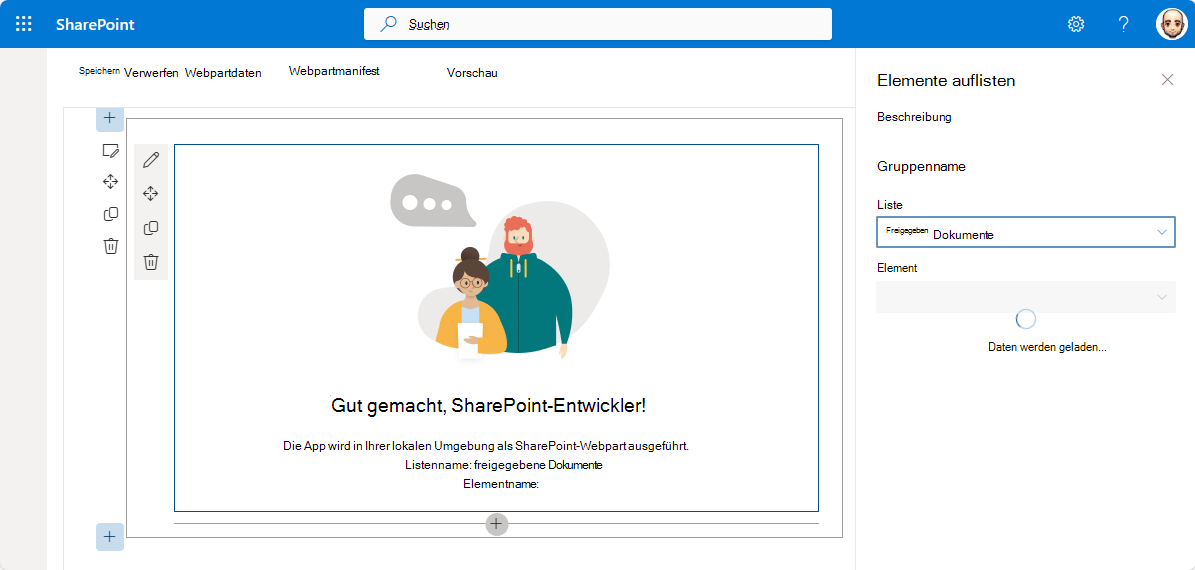
Der Quellcode des Webparts, mit dem wir arbeiten, steht auf GitHub zur Verfügung, unter sp-dev-fx-webparts/samples/react-custompropertypanecontrols.
Hinweis
Bevor Sie die Anleitung in diesem Artikel umsetzen können, müssen Sie die Entwicklungsumgebung für Ihr clientseitiges SharePoint-Webpart einrichten.
Erstellen eines neuen Projekts
Erstellen Sie zunächst einen neuen Ordner für Ihr Projekt:
md react-cascadingdropdownsWechseln Sie in den Projektordner:
cd react-cascadingdropdownsFühren Sie im Projektordner den SharePoint Framework-Yeoman-Generator aus, um ein Gerüst für ein neues SharePoint Framework-Projekt zu erstellen:
yo @microsoft/sharepointWenn Sie dazu aufgefordert werden, geben Sie die folgenden Werte ein (wählen Sie für alle unten nicht aufgeführten Eingabeaufforderungen die Standardoption aus):
- Wie lautet der Name Ihrer Lösung?: react-cascadingdropdowns
- Welcher Typ von clientseitiger Komponente soll erstellt werden?: WebPart
- Wie lautet der Name Ihres Webparts?: Listenelemente
- Welche Vorlage möchten Sie verwenden?: React
Öffnen Sie den Projektordner in einem Code-Editor. In diesem Artikel wird Visual Studio Code in den Schritten und Screenshots verwendet, Sie können jedoch einen beliebigen Editor verwenden.
Definieren einer Webparteigenschaft zum Speichern der ausgewählten Liste
In diesem Tutorial erstellen Sie ein Webpart, in dem Listenelemente aus einer ausgewählten SharePoint-Liste angezeigt werden. Benutzer können die gewünschte Liste im Eigenschaftenbereich des Webparts auswählen. Erstellen Sie eine neue Webparteigenschaft namens "listName" in der die ausgewählte Liste gespeichert wird:
Öffnen Sie im Code-Editor die Datei src/webparts/listItems/ListItemsWebPartManifest.json. Ersetzen Sie die standardmäßige
description-Eigenschaft durch eine neue Eigenschaft namens "listName".{ ... "preconfiguredEntries": [{ ... "properties": { "listName": "" } }] }Öffnen Sie die Datei src/webparts/listItems/ListItemsWebPart.ts, und ersetzen Sie die
IListItemsWebPartProps-Schnittstelle durch Folgendes:export interface IListItemsWebPartProps { listName: string; }Ändern Sie in der Datei src/webparts/listItems/ListItemsWebPart.ts die Methode "
render()" wie folgt:export default class ListItemsWebPart extends BaseClientSideWebPart<IListItemsWebPartProps> { // ... public render(): void { const element: React.ReactElement<IListItemsProps> = React.createElement(ListItems, { listName: this.properties.listName }); ReactDom.render(element, this.domElement); } // ... }Aktualisieren Sie "
getPropertyPaneConfiguration()" auf:export default class ListItemsWebPart extends BaseClientSideWebPart<IListItemsWebPartProps> { // ... protected getPropertyPaneConfiguration(): IPropertyPaneConfiguration { return { pages: [ { header: { description: strings.PropertyPaneDescription }, groups: [ { groupName: strings.BasicGroupName, groupFields: [ PropertyPaneTextField('listName', { label: strings.ListNameFieldLabel }) ] } ] } ] }; } // ... }Ändern Sie in der Datei src/webparts/listItems/loc/mystrings.d.ts die
IListItemsStrings-Schnittstelle in Folgendes:declare interface IListItemsStrings { PropertyPaneDescription: string; BasicGroupName: string; ListNameFieldLabel: string; }Fügen Sie in der Datei src/webparts/listItems/loc/en-us.js die fehlende Definition für die Zeichenfolge
ListNameFieldLabelhinzu:define([], function() { return { "PropertyPaneDescription": "Description", "BasicGroupName": "Group Name", "ListNameFieldLabel": "List" } });Ändern Sie in der Datei src/webparts/listItems/components/ListItems.tsx den Code der Methode "
render()" wie folgt:public render(): JSX.Element { const { listName } = this.props; return ( <section className={`${styles.listItems} ${hasTeamsContext ? styles.teams : ''}`}> <div className={styles.welcome}> <img alt="" src={isDarkTheme ? require('../assets/welcome-dark.png') : require('../assets/welcome-light.png')} className={styles.welcomeImage} /> <h2>Well done, {escape(userDisplayName)}!</h2> <div>{environmentMessage}</div> <div>List name: <strong>{escape(listName)}</strong></div> </div> </section> ); }Ändern Sie in der Datei src/webparts/listItems/components/IListItemsProps.ts die
IListItemsProps-Schnittstelle in:export interface IListItemsProps { listName: string; }Führen Sie den folgenden Befehl aus, um zu überprüfen, ob das Projekt ausgeführt wird:
gulp serveFügen Sie im Webbrowser das Listenelement-Webpart zum Zeichenbereich hinzu, und öffnen Sie die Eigenschaften. Überprüfen Sie, dass der für die List-Eigenschaft festgelegte Wert im Webparttext angezeigt wird.
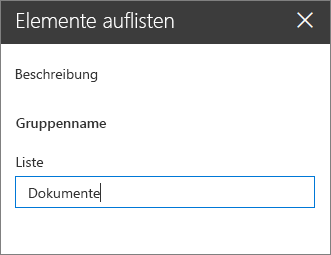
Ausfüllen des Dropdowns mit SharePoint-Listen, aus denen eine Auswahl getroffen werden kann
An diesem Punkt gibt der Benutzer an, welche Liste das Webpart verwenden soll. Hierzu gibt er manuell den Namen der entsprechenden Liste ein. Diese Vorgehensweise ist fehleranfällig, und im Idealfall sollten Benutzer eine der Listen auswählen, die auf der aktuellen SharePoint-Website vorhanden sind.
Verwenden des Dropdown-Steuerelements zum Rendern der Eigenschaft „listName“
Fügen Sie in der
ListItemsWebPart-Klasse einen Verweis auf diePropertyPaneDropdown-Klasse im oberen Abschnitt des Webparts hinzu. Ersetzen Sie die Importklausel, von der diePropertyPaneTextField-Klasse geladen wird, durch folgenden Code:import { IPropertyPaneConfiguration, PropertyPaneTextField, PropertyPaneDropdown, IPropertyPaneDropdownOption } from '@microsoft/sp-property-pane';Fügen Sie in der
ListItemsWebPart-Klasse eine neue Variable namens "lists" hinzu, in der Informationen über alle auf der aktuellen Website verfügbaren Liste gespeichert werden:export default class ListItemsWebPart extends BaseClientSideWebPart<IListItemsWebPartProps> { private lists: IPropertyPaneDropdownOption[]; // ... }Fügen Sie eine neue Klassenvariable namens "
listsDropdownDisabled" hinzu. Diese Variable legt fest, ob das Listendropdown aktiviert ist oder nicht. Das Dropdown sollte solange deaktiviert sein, bis das Webpart die Informationen zu den auf der aktuellen Website verfügbaren Listen abgerufen hat.export default class ListItemsWebPart extends BaseClientSideWebPart<IListItemsWebPartProps> { // ... private listsDropdownDisabled: boolean = true; // ... }Ändern Sie die
getPropertyPaneConfiguration()-Methode, um das Dropdown-Steuerelement zum Rendern derlistName-Eigenschaft zu verwenden:export default class ListItemsWebPart extends BaseClientSideWebPart<IListItemsWebPartProps> { // ... protected getPropertyPaneConfiguration(): IPropertyPaneConfiguration { return { pages: [ { header: { description: strings.PropertyPaneDescription }, groups: [ { groupName: strings.BasicGroupName, groupFields: [ PropertyPaneDropdown('listName', { label: strings.ListNameFieldLabel, options: this.lists, disabled: this.listsDropdownDisabled }) ] } ] } ] }; } }Führen Sie den folgenden Befehl aus, um zu überprüfen, ob alles wie erwartet funktioniert:
gulp serve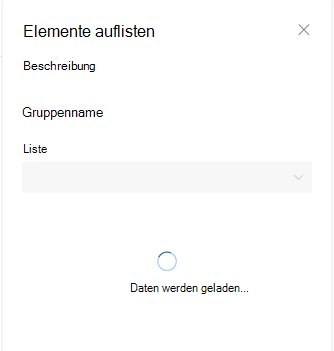
Anzeigen verfügbarer Listen im Listendropdown
Im vorangegangenen Schritt haben Sie das Dropdown-Steuerelement der listName-Eigenschaft mit der lists-Klasseneigenschaft verknüpft. Da Sie noch keine Werte in das Element geladen haben, bleibt das Dropdown Liste im Eigenschaftenbereich des Webparts deaktiviert. In diesem Abschnitt erweitern Sie das Webpart so, dass es Informationen zu den verfügbaren Listen lädt.
Fügen Sie in der
ListItemsWebPart-Klasse eine Methode hinzu, um verfügbare Listen zu laden. Sie werden simulierte Daten verwenden; Sie können aber auch die SharePoint-REST-API aufrufen, um die Liste der verfügbaren Listen aus dem aktuellen Web abzurufen. Um Ladeoptionen aus einem externen Dienst zu simulieren, verwendet die Methode eine Verzögerung von zwei Sekunden.export default class ListItemsWebPart extends BaseClientSideWebPart<IListItemsWebPartProps> { // ... private loadLists(): Promise<IPropertyPaneDropdownOption[]> { return new Promise<IPropertyPaneDropdownOption[]>((resolve: (options: IPropertyPaneDropdownOption[]) => void, reject: (error: any) => void) => { setTimeout((): void => { resolve([{ key: 'sharedDocuments', text: 'Shared Documents' }, { key: 'myDocuments', text: 'My Documents' }]); }, 2000); }); } }Laden Sie Informationen zu den verfügbaren Listen in das Listendropdown. Überschreiben Sie in der
ListItemsWebPart-Klasse dieonPropertyPaneConfigurationStart()-Methode mithilfe des folgenden Codes:export default class ListItemsWebPart extends BaseClientSideWebPart<IListItemsWebPartProps> { // ... protected onPropertyPaneConfigurationStart(): void { this.listsDropdownDisabled = !this.lists; if (this.lists) { return; } this.context.statusRenderer.displayLoadingIndicator(this.domElement, 'lists'); this.loadLists() .then((listOptions: IPropertyPaneDropdownOption[]): void => { this.lists = listOptions; this.listsDropdownDisabled = false; this.context.propertyPane.refresh(); this.context.statusRenderer.clearLoadingIndicator(this.domElement); this.render(); }); } // ... }Die
onPropertyPaneConfigurationStart()-Methode wird vom SharePoint-Framework aufgerufen, sobald der Eigenschaftenbereich des Webparts geöffnet wurde.- Die Methode prüft zuerst, ob die Informationen zu den auf der aktuellen Website verfügbaren Listen geladen wurden.
- Wurden die Listeninformationen geladen, wird das Listendropdown aktiviert.
- Wurden die Informationen zu den Listen noch nicht geladen, wird die Ladeanzeige angezeigt. Sie informiert den Benutzer darüber, dass das Webpart gerade Informationen zu Listen abruft.
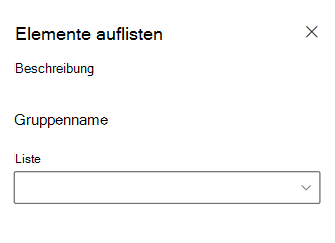
Sobald die Informationen zu den verfügbaren Listen geladen wurden, weist die Methode die abgerufenen Daten der
lists-Klassenvariablen zu, aus der sie vom Listendropdown referenziert werden können.Als Nächstes wird das Dropdown aktiviert, sodass der Benutzer eine Liste auswählen kann. Durch Aufrufen von
this.context.propertyPane.refresh()wird der Webpart-Eigenschaftenbereich aktualisiert und spiegelt die letzten Änderungen am Listendropdown wider.Sobald Listeninformationen geladen wurden, wird die Ladeanzeige über einen Aufruf der
clearLoadingIndicator()-Methode entfernt. Da durch das Aufrufen dieser Methode die Webpart-Benutzeroberfläche gelöscht wird, wird dierender()-Methode aufgerufen, um ein Neurendern des Webparts zu erzwingen.Überprüfen Sie mit dem folgenden Befehl, ob alles wie erwartet funktioniert:
gulp serveWenn Sie dem Zeichenbereich ein Webpart hinzufügen und seinen Eigenschaftenbereich öffnen, sollten Sie das Listendropdown mit den verfügbaren Listen sehen, aus denen der Benutzer eine Auswahl treffen kann.
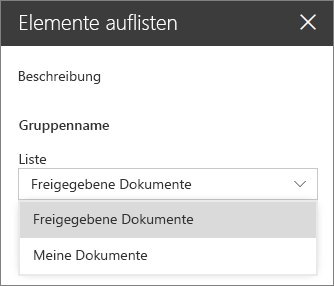
Ermöglichen, dass Benutzer ein Element aus der ausgewählten Listen auswählen können
Beim Erstellen von Webparts müssen Sie es Benutzern häufig ermöglichen, eine Option aus einer Reihe von Werten auszuwählen, die von einem zuvor ausgewählten Wert festgelegt werden. Beispiele wären die Auswahl eines Landes oder einer Region auf Basis des zuvor ausgewählten Kontinents oder die Auswahl eines Listenelements aus einer zuvor ausgewählten Liste. Eine solche Gestaltung der Benutzeroberfläche wird häufig als kaskadierende Dropdowns bezeichnet. Mithilfe der standardmäßigen Funktionen von clientseitigen SharePoint-Framework-Webparts können Sie kaskadierende Dropdowns im Webpart-Eigenschaftenbereich erstellen. Hierzu erweitern Sie das zuvor erstellte Webpart um eine Funktion zur Auswahl eines Listenelements aus einer zuvor ausgewählten Liste.
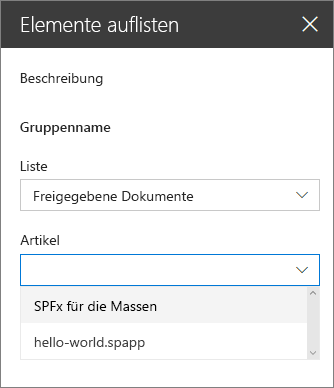
Hinzufügen der Webparteigenschaft „itemName“
Öffnen Sie im Code-Editor die Datei src/webparts/listItems/ListItemsWebPart.manifest.json. Fügen Sie im
properties-Abschnitt eine neue Eigenschaft namens "itemName" hinzu. Der Code sollte wie folgt aussehen:{ // ... "properties": { "listName": "", "itemName": "" } // ... }Ändern Sie den Code in der Datei src/webparts/listItems/IListItemsWebPartProps.ts in Folgendes:
export interface IListItemsWebPartProps { listName: string; itemName: string; }Ändern Sie den Code in der Datei src/webparts/listItems/components/IListItemsProps.ts in Folgendes:
export interface IListItemsProps { listName: string; itemName: string; }Ändern Sie in der Datei src/webparts/listItems/ListItemsWebPart.ts den Code der
render()-Methode wie folgt:export default class ListItemsWebPart extends BaseClientSideWebPart<IListItemsWebPartProps> { // ... public render(): void { const element: React.ReactElement<IListItemsProps> = React.createElement(ListItems, { listName: this.properties.listName, itemName: this.properties.itemName }); ReactDom.render(element, this.domElement); } // ... }Ändern Sie in der Datei src/webparts/listItems/loc/mystrings.d.ts die
IListItemsStrings-Schnittstelle in Folgendes:declare interface IListItemsStrings { PropertyPaneDescription: string; BasicGroupName: string; ListNameFieldLabel: string; ItemNameFieldLabel: string; }Fügen Sie in der Datei src/webparts/listItems/loc/en-us.js die fehlende Definition für die Zeichenfolge
ItemNameFieldLabelhinzu.define([], function() { return { "PropertyPaneDescription": "Description", "BasicGroupName": "Group Name", "ListNameFieldLabel": "List", "ItemNameFieldLabel": "Item" } });
Rendern des Werts der Webparteigenschaft „item“
Ändern Sie in der Datei src/webparts/listItems/components/ListItems.tsx die render()-Methode wie folgt:
export default class ListItems extends React.Component<IListItemsProps, {}> {
public render(): JSX.Element {
const {
listName,
itemName
} = this.props;
return (
<section className={`${styles.listItems} ${hasTeamsContext ? styles.teams : ''}`}>
<div className={styles.welcome}>
<img alt="" src={isDarkTheme ? require('../assets/welcome-dark.png') : require('../assets/welcome-light.png')} className={styles.welcomeImage} />
<h2>Well done, {escape(userDisplayName)}!</h2>
<div>{environmentMessage}</div>
<div>List name: <strong>{escape(listName)}</strong></div>
<div>Item name: <strong>{escape(itemName)}</strong></div>
</div>
</section>
);
}
}
Ermöglichen, dass Benutzer das Element aus einer Liste auswählen können
Ähnlich wie die Benutzer eine Liste aus einem Dropdown auswählen können, können sie auch das Element aus der Liste der verfügbaren Elemente auswählen können.
Fügen Sie in der
ListItemsWebPart-Klasse eine neue Variable namens "items" hinzu, in der die Informationen zu allen in der aktuell ausgewählten Liste verfügbaren Elementen gespeichert werden.export default class ListItemsWebPart extends BaseClientSideWebPart<IListItemsWebPartProps> { // ... private items: IPropertyPaneDropdownOption[]; // ... }Fügen Sie eine neue Klassenvariable namens "
itemsDropdownDisabled" hinzu. Diese Variable legt fest, ob das Elementdropdown aktiviert ist oder nicht. Benutzer können erst dann ein Element auswählen können, nachdem sie eine Liste ausgewählt haben.export default class ListItemsWebPart extends BaseClientSideWebPart<IListItemsWebPartProps> { // ... private itemsDropdownDisabled: boolean = true; // ... }Ändern Sie die
getPropertyPaneConfiguration()-Methode, um das Dropdown-Steuerelement zum Rendern deritemName-Eigenschaft zu verwenden.export default class ListItemsWebPart extends BaseClientSideWebPart<IListItemsWebPartProps> { // ... protected getPropertyPaneConfiguration(): IPropertyPaneConfiguration { return { pages: [ { header: { description: strings.PropertyPaneDescription }, groups: [ { groupName: strings.BasicGroupName, groupFields: [ PropertyPaneDropdown('listName', { label: strings.ListNameFieldLabel, options: this.lists, disabled: this.listsDropdownDisabled }), PropertyPaneDropdown('itemName', { label: strings.ItemNameFieldLabel, options: this.items, disabled: this.itemsDropdownDisabled }) ] } ] } ] }; } }Führen Sie den folgenden Befehl aus, um zu überprüfen, ob alles wie erwartet funktioniert:
gulp serve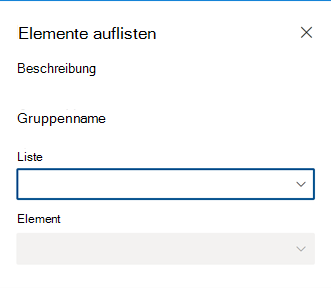
Anzeigen von verfügbaren Elementen in der ausgewählten Liste im Elementdropdown
Im vorangegangenen Abschnitt haben Sie ein Dropdown-Steuerelement definiert, dass die itemName-Eigenschaft im Eigenschaftenbereich des Webparts rendert. Als Nächstes erweitern Sie das Webpart so, dass die Informationen zu den in der ausgewählten Liste verfügbaren Elementen geladen und die Elemente im Elementdropdown angezeigt werden.
Fügen Sie eine Methode zum Laden der Listenelemente hinzu. Fügen Sie in der Datei src/webparts/listItems/ListItemsWebPart.ts in der
ListItemsWebPart-Klasse eine neue Methode zum Laden der verfügbaren Listenelemente aus der ausgewählten Liste hinzu. (wie auch bei der Methode zum Laden der verfügbaren Listen verwenden Sie hier simulierte Daten):export default class ListItemsWebPart extends BaseClientSideWebPart<IListItemsWebPartProps> { // ... private loadItems(): Promise<IPropertyPaneDropdownOption[]> { if (!this.properties.listName) { // resolve to empty options since no list has been selected return Promise.resolve(); } const wp: ListItemsWebPart = this; return new Promise<IPropertyPaneDropdownOption[]>((resolve: (options: IPropertyPaneDropdownOption[]) => void, reject: (error: any) => void) => { setTimeout(() => { const items = { sharedDocuments: [ { key: 'spfx_presentation.pptx', text: 'SPFx for the masses' }, { key: 'hello-world.spapp', text: 'hello-world.spapp' } ], myDocuments: [ { key: 'isaiah_cv.docx', text: 'Isaiah CV' }, { key: 'isaiah_expenses.xlsx', text: 'Isaiah Expenses' } ] }; resolve(items[wp.properties.listName]); }, 2000); }); } }Die
loadItems()-Methode gibt simulierte Listenelemente für die zuvor ausgewählte Liste zurück. Wenn keine Liste ausgewählt wurde, löst die Methode die Zusage ohne Daten.Laden Sie die Informationen zu den verfügbaren Elementen in das Elementdropdown. Erweitern Sie in der
ListItemsWebPart-Klasse dieonPropertyPaneConfigurationStart()-Methode, um Elemente für die ausgewählte Liste zu laden:export default class ListItemsWebPart extends BaseClientSideWebPart<IListItemsWebPartProps> { // ... protected onPropertyPaneConfigurationStart(): void { this.listsDropdownDisabled = !this.lists; this.itemsDropdownDisabled = !this.properties.listName || !this.items; if (this.lists) { return; } this.context.statusRenderer.displayLoadingIndicator(this.domElement, 'options'); this.loadLists() .then((listOptions: IPropertyPaneDropdownOption[]): Promise<IPropertyPaneDropdownOption[]> => { this.lists = listOptions; this.listsDropdownDisabled = false; this.context.propertyPane.refresh(); return this.loadItems(); }) .then((itemOptions: IPropertyPaneDropdownOption[]): void => { this.items = itemOptions; this.itemsDropdownDisabled = !this.properties.listName; this.context.propertyPane.refresh(); this.context.statusRenderer.clearLoadingIndicator(this.domElement); this.render(); }); } // ... }Bei der Initialisierung ermittelt das Webpart zuerst, ob das Elementdropdown aktiviert werden soll oder nicht. Hat der Benutzer zuvor eine Liste ausgewählt, kann er nun ein Element aus dieser Liste auswählen. Wurde keine Liste ausgewählt, ist das Elementdropdown deaktiviert.
Sie haben den zuvor definierten Code erweitert, der die Informationen zu verfügbaren Listen lädt, um die Informationen zu verfügbaren Elementen in der ausgewählten Liste zu laden. Der Code weist dann die abgerufenen Informationen der
items-Klassenvariablen zur Verwendung vom Elementdropdown zu. Schließlich löscht der Code die Ladeanzeige, und der Benutzer kann beginnen, mit dem Webpart zu arbeiten.Überprüfen Sie mit dem folgenden Befehl, ob alles wie erwartet funktioniert:
gulp serveDas Elementdropdown ist, wie erforderlich, anfänglich deaktiviert, sodass Benutzer zuerst eine Liste auswählen müssen. Doch an diesem Punkt bleibt das Elementdropdown auch nach dem Auswählen einer Liste deaktiviert.
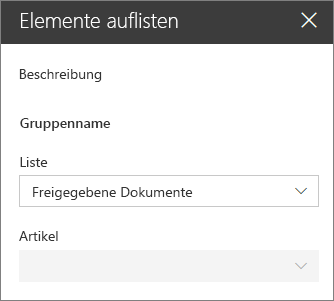
Sobald eine Liste ausgewählt wird, sollte der Eigenschaftenbereich des Webparts aktualisiert werden. Wenn ein Benutzer eine Liste im Eigenschaftenbereich auswählt, sollte das Webpart entsprechend aktualisiert werden, sodass das Elementdropdown aktiviert wird und die Liste von verfügbaren Elementen in der ausgewählten Liste angezeigt werden.
Überschreiben Sie in der Datei ListItemsWebPart.ts in der
ListItemsWebPart-Klasse dieonPropertyPaneFieldChanged()-Methode mit dem folgenden Code:export default class ListItemsWebPart extends BaseClientSideWebPart<IListItemsWebPartProps> { // ... protected onPropertyPaneFieldChanged(propertyPath: string, oldValue: any, newValue: any): void { if (propertyPath === 'listName' && newValue) { // push new list value super.onPropertyPaneFieldChanged(propertyPath, oldValue, newValue); // get previously selected item const previousItem: string = this.properties.itemName; // reset selected item this.properties.itemName = undefined; // push new item value this.onPropertyPaneFieldChanged('itemName', previousItem, this.properties.itemName); // disable item selector until new items are loaded this.itemsDropdownDisabled = true; // refresh the item selector control by repainting the property pane this.context.propertyPane.refresh(); // communicate loading items this.context.statusRenderer.displayLoadingIndicator(this.domElement, 'items'); this.loadItems() .then((itemOptions: IPropertyPaneDropdownOption[]): void => { // store items this.items = itemOptions; // enable item selector this.itemsDropdownDisabled = false; // clear status indicator this.context.statusRenderer.clearLoadingIndicator(this.domElement); // re-render the web part as clearing the loading indicator removes the web part body this.render(); // refresh the item selector control by repainting the property pane this.context.propertyPane.refresh(); }); } else { super.onPropertyPaneFieldChanged(propertyPath, oldValue, newValue); } } // ... }Nachdem der Benutzer eine Liste ausgewählt hat, wird der neu ausgewählte Wert im Webpart gespeichert. Da sich die ausgewählte Liste geändert hat, wird das zuvor ausgewählte Listenelement zurückgesetzt. Da nun eine Liste ausgewählt ist, werden im Webpart-Eigenschaftenbereich Listenelemente für diese spezielle Liste geladen. Beim Laden von Elementen kann der Benutzer kein Element auswählen.
Sobald die Elemente der ausgewählten Liste geladen wurden, werden sie der Klassenvariablen items zugewiesen, von wo sie vom Elementdropdown referenziert werden können. Da die Informationen zu verfügbaren Listenelementen jetzt verfügbar sind, wird das Elementdropdown aktiviert, und die Benutzer können ein Element auswählen. Die Ladeanzeige wird entfernt. Dadurch wird die Webpartoberfläche gelöscht, weswegen das Webpart neu gerendert werden muss. Im letzten Schritt wird der Eigenschaftenbereich des Webparts aktualisiert und übernimmt die neuesten Änderungen.